TestComplete - 技術情報
変数の使用について
■ 機能の目的
TestComplete のプロジェクト内および、Keyword Test 内で、外部のデータソースから取得したデータを格納し、変数として利用できます。
テスト内やプロジェクト内で繰り返し利用するデータなどは、変数に格納し、各オペレーションなどで呼び出して利用することが可能となります。
■ 変数の設定方法
変数 (以下 Variable) は、Project Suite、Project、Keyword Test に設定可能です。
-
Project Suite に設定された Variable は Project Suite 全体で利用できます。
-
Project に設定された Variable はその Project 内でのみ利用できます。
-
Keyword Test に設定された Variable は、その Keyword Test 内でのみ利用できます。
-
Workspace 内の [Variable] タブを開き、右クリックで表示されるコンテキスト メニューの [New Item] を選択してください。
Project への設定例:

Keyword Test への設定例:
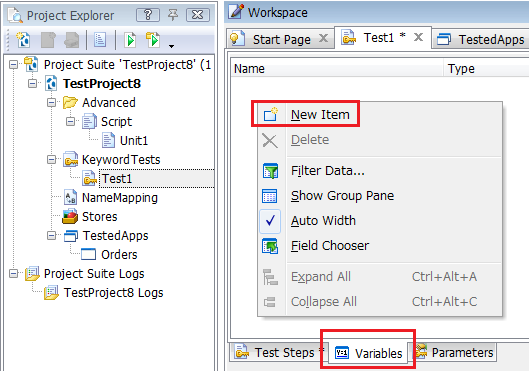
-
Variable の型として、String, Integer, Double, Boolean, Password, Object , Table , DB Table が使用可能です。
※ Project Suite, Project の "Presistant Variables" は、String, Integer, Double, Boolean, Password のみです。
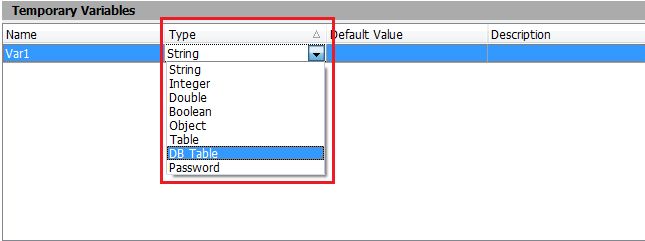
DB Table は、Excel ファイルや、CSV、データベースなどからデータを取得できます。
任意の変数を設定してください。
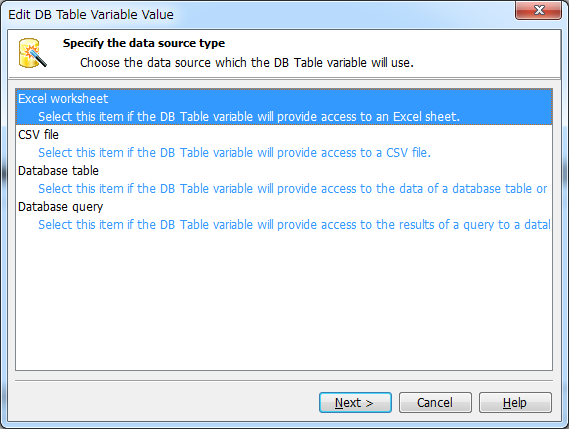
■ 変数の利用方法について
この例では、Operation の Value にハードコードとして設定されている入力値を変数に置き換える方法を紹介します。
-
KeywordTest を開き、対象のオペレーションの Value の参照ボタンをクリックします。
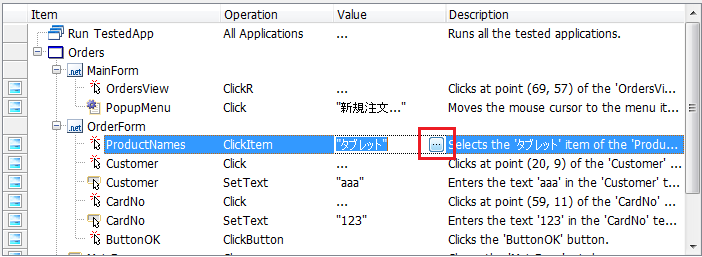
-
Operation Parameters ダイアログが表示されますので、"Value" 項目の参照ボタンをクリックし、[Mode:] で "Variable" を選択します。
次に、[Value:] 項目で、設定済みの変数を指定します。(今回の例では TestProject8 に設定された "Var1" を選択)
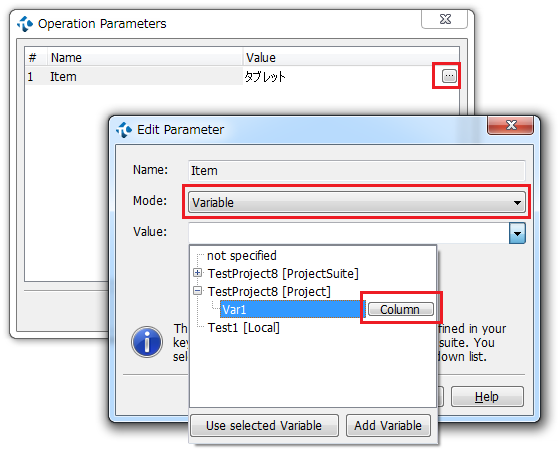
-
Var1 の右側に "Column" が表示されますので、こちらをクリックすることで、変数に格納されている項目名を選択できます。
(この例では "品名" を選択しています)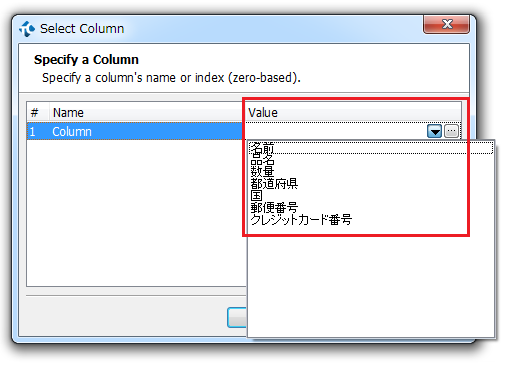
-
設定が完了すると、キーワードテストの Value 欄に表示されていた情報の代わりに Variable の項目名が表示されていることが確認できます。
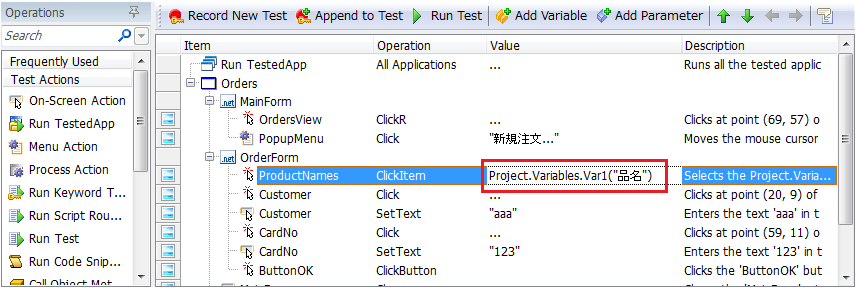
Script Testで変数を使用する場合は、Keyword Test の変数は使用できませんので、Project Suite もしくは、Project の変数を使用する必要があります。
※ 参考までに Keyword Test を Script Test に変換した場合、Keyword Test 内で設定されている変数の情報は、Project の変数にコピーされます。
Variable の詳細は以下のサイトもご参照ください。
Variables 機能の概要:
https://support.smartbear.com/viewarticle/73795/
Script Test から Variable を使用する方法:
https://support.smartbear.com/viewarticle/69804/
変数はテスト内で様々な活用方法がありますので、以下の記事も参考にしてください。
